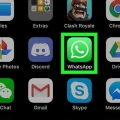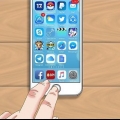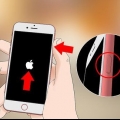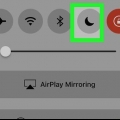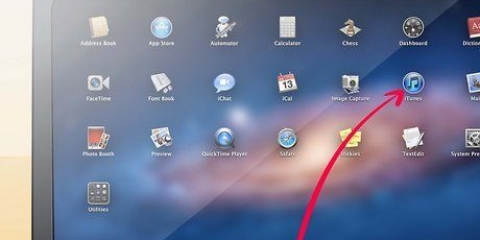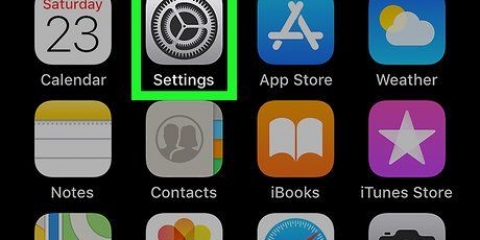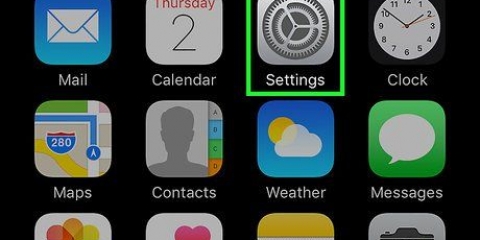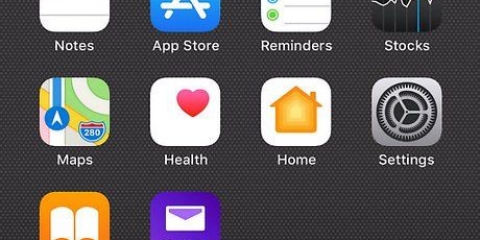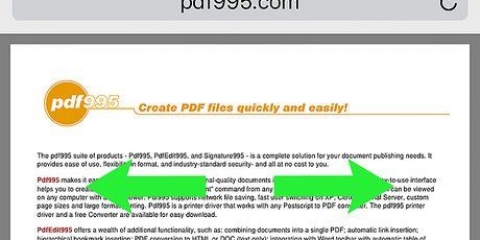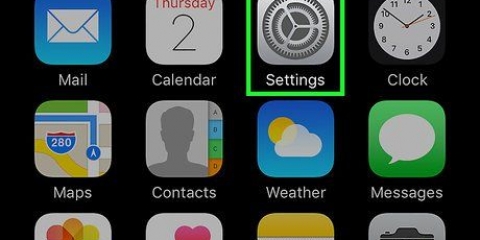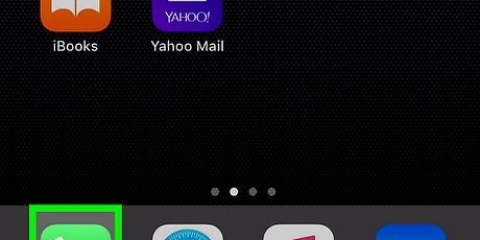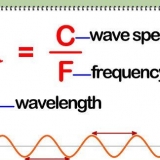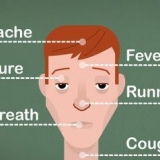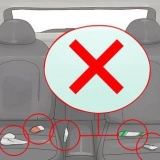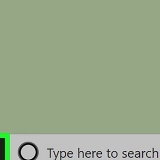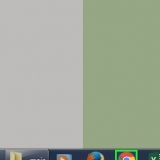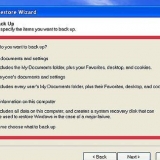A posição `para cima` do interruptor significa que o som do seu telefone está `ligado`. Se você quiser iniciar o modo silencioso enquanto a tela do seu iPhone estiver ligada, você verá a mensagem `Silent Ringing` aparecer na tela.





Você também pode acessar o Não perturbe acessando Configurações > Não perturbe. Altere a chave ao lado de `Manual` de branco para verde. O painel de controle tem outro ícone semelhante com uma lua crescente dentro de um sol. Este botão ativa a função NightShift.


Escolha Configurações > Não perturbe. Encontre a chave ao lado de "Chamadas repetidas". Deixe verde para deixar este modo habilitado ou mude para branco para desabilitar esta opção.
Silenciar um iphone
Para silenciar sons, vibrações e luzes no seu iPhone, você deve selecionar o modo `silencioso` ou `não perturbe`. O modo silencioso muda para vibrações em vez de som. `Não perturbe` geralmente bloqueia todas as interrupções (incluindo vibrações e luz). Certifique-se de ajustar as configurações de ambos para que seu iPhone faça exatamente o que você espera que ele faça!
Degraus
Método1 de 2:Usar o modo silencioso

1. Entenda o que é o modo silencioso. O modo silencioso do iPhone desativa todo o som do telefone para chamadas e notificações e faz o telefone vibrar. O modo silencioso é uma maneira rápida e conveniente de (principalmente) silenciar seu telefone.
- Nota: Um alarme definido no aplicativo Relógio no seu iPhone ignorará o modo silencioso e ainda será ativado no horário definido. Os alarmes definidos em outros aplicativos podem não fazer isso.

2. Altere o interruptor Silencioso/Toque. Este interruptor (também chamado de interruptor "Mute") está localizado no canto superior esquerdo do telefone. Ao girar o interruptor para baixo (silencioso), seu telefone vibrará e mostrará uma linha laranja abaixo do próprio interruptor.

3. Ajuste suas configurações de som para impedir que seu telefone vibre. Para deixar seu telefone completamente silencioso, você também pode desligar a vibração acessando Configurações no modo silencioso > Sons. Encontre o interruptor "Vibrar em silêncio" e altere-o para branco (desligado).
Esta configuração não impedirá que sua tela acenda quando receber notificações ou chamadas.

4. Silencie as teclas do seu teclado. Se você ainda consegue ouvir as teclas do teclado, pode silenciá-las em Configurações > Sons. Deslize a alternância para "Cliques do teclado" de verde (ativado) para branco (desativado).

5. Desligue "Sons de bloqueio". Seu telefone emite um som quando você o desliga, esteja no modo silencioso ou não. Para desativar este som, vá para Configurações > Sons e procure por `Sons de bloqueio` na parte inferior do menu. Mova o interruptor de verde (ligado) para branco (desligado) para silenciar todos os sons de bloqueio.
Método 2 de 2: Use o modo Não perturbe

1. Entenda o que é o `modo não perturbe`. O modo Não perturbe do iPhone bloqueia temporariamente todos os sons, vibrações e luzes para que você não se distraia. Quando o iPhone estiver nesse modo, as chamadas e mensagens serão recebidas normalmente, mas o telefone não vibrará, tocará ou acenderá.
- Nota: Os alarmes definidos no aplicativo Click do seu iPhone ainda soarão normalmente quando o telefone estiver no modo não perturbe.
- Muitas pessoas colocam o telefone neste modo à noite para que não sejam despertadas por vibrações indesejadas, toques ou luzes do telefone.

2. Deslize de baixo para cima na tela. Isso abrirá o painel de controle do seu iPhone.

3. Pressione o botão `lua crescente`. Este botão, localizado na parte superior do painel de controle, ativa o modo não perturbe. Se este botão estiver branco, Não perturbe está ativado. Pressione o botão novamente (voltar ao cinza) para desativar o Não perturbe.

4. Ative e desative este modo em horários específicos todos os dias. Se Não perturbe for um recurso que você usa todos os dias, você pode programar seu iPhone para ligá-lo e desligá-lo em horários específicos todos os dias. Selecionar configurações > Não perturbe. Mova a chave ao lado de `Scheduled` de branco para verde e, em seguida, defina manualmente os horários `From` e `Till`.
Por exemplo, você pode manter seu horário normal de trabalho (9.00 - 17.00) para evitar distrações no trabalho.

5. Permitir que determinados números de telefone o incomodem no modo não perturbe. Por padrão, o Não perturbe permite que os contatos favoritos entrem e o perturbem. Você pode ajustar essas configurações acessando Configurações > Não perturbe > Permitir chamadas de.
Clique em `Todos`, `Ninguém`, `Favoritos` ou `Todos os contatos`.

6. Deixe as chamadas repetidas passarem. Por padrão, não perturbe permitirá que uma chamada seja recebida se vier da mesma pessoa dentro de três minutos. Esta configuração foi projetada para emergências, mas pode ser desativada.
Artigos sobre o tópico "Silenciar um iphone"
Оцените, пожалуйста статью
Similar
Popular